Převést FLV na MOV pro offline přehrávání (až 50krát rychlejší rychlost)
FLV (Flash Video Format) je formát videa navržený společností Adobe. Videa FLV jsou online stránkami široce přijímána. Pokud chcete otevírat FLV videa na iPhone nebo Mac, měli byste raději převést FLV do formátu MOV. Všechna zařízení, editory a přehrávače Apple mohou přehrávat převedené video FLV na MOV přímo.
Z tohoto článku získáte jednoduché způsoby převodu videa z FLV na MOV v multiplatformě. Je to v pořádku, pokud potřebujete hromadně převést velké soubory FLV na MOV. Stačí si přečíst a sledovat.
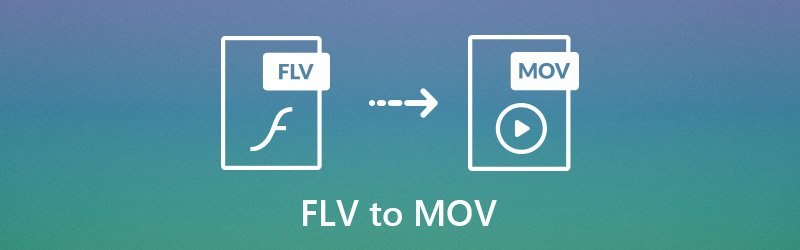
OBSAH STRÁNKY
Část 1: Nejrychlejší software pro převod FLV na MOV pro Windows a Mac
Video Converter Vidmore nabízí 50x vyšší rychlost převodu videa. To znamená, že můžete rychle hromadně převádět soubory FLV na MOV. Užitečná je také plně kontrolovatelná kvalita videa. Po převodu FLV na MOV můžete zachovat původní kvalitu. Jedním slovem můžete flexibilně převést FLV na MOV s vysokou kvalitou. Díky široké podpoře mediálních formátů a předvoleb je také snadné dosáhnout převodu souborů MOV do Windows Media Player.
- Převod FLV na MOV, MP4, MKV, M4V, AVI a více než 200 formátů.
- Převádějte videa FLV s více než 100 předvolbami, včetně nejnovějších modelů iPhone, iPad, Samsung Galaxy a dalších.
- 50krát vyšší rychlost převodu videa.
- Udržujte vysokou vizuální kvalitu při menší velikosti souboru.
- Získejte vestavěný video editor pro ořezávání, slučování, otáčení, ořezávání, vylepšování, vodoznak atd.

Krok 1: Zdarma stáhnout Software převaděče FLV na MOV. Po instalaci spusťte program. Poté přetáhněte video soubory FLV do hlavního rozhraní.

Krok 2: Kliknutím na „Profil“ zobrazíte všechny profily a formáty. Nastavte MOV jako výstupní formát. Chcete-li upravit nastavení videa, můžete kromě toho kliknout na „Nastavení“.

Krok 3: Klikněte na „Clip“ na horním panelu nástrojů. Zde můžete volně oříznout dlouhé video. Podporováno je také sloučení několika videoklipů do nového videa. Navíc můžete kliknout na „Upravit“ a vstoupit do odlehčeného editoru videa.

Krok 4: Kliknutím na „Převést“ převedete soubor FLV do formátu MOV. Proces převodu FLV na MOV můžete sledovat v novém vyskakovacím okně. I když převádíte videa FLV ve velké velikosti souboru, proces bude stále dokončen v krátké době.

Část 2: Další 2 otevřené převaděče videa FLV na MOV
Někteří lidé mohou chtít k vyřešení problému stáhnout freeware FLV do MOV. Následuje pro vás dva populární free software FLV to MOV pro multiplatformu.
1. Přehrávač médií VLC
VLC Media Player není jen video přehrávač, ale také video konvertor. Převaděč souborů FLV na MOV můžete spustit na Windows, Mac, Linux, iPhone a Android. V zastaralém rozhraní je mnoho pokročilých a základních funkcí. Při první převodu FLV na MOV pomocí VLC můžete strávit čas zjišťováním skrytých funkcí. Chcete-li převést soubory FLV do některých vzácných formátů, musíte nainstalovat příslušné kodeky ručně.

2. FFmpeg
FFmpeg je multiplatformní video převodník a rekordér. Chcete-li převést FLV na MOV pomocí FFmpeg, musíte spustit příkazové řádky. Pro nováčky je to obrovská výzva. Pokud jste kompatibilní s příkazovými řádky, je FFmpeg dobrým převodníkem souborů FLV na MOV. Jinak byste měli zvolit jiný převaděč souborů MOV.

Část 3: Zdarma převaděč FLV na MOV online bez omezení velikosti souboru
Pokud se chcete zbavit omezení velikosti souborů, můžete spustit Vidmore Free Online Video Converter jako svůj nejlepší převodník FLV na MOV online. Ano, můžete převádět videa FLV co nejvíce. Je to 100% zdarma a bezpečné použití. Čisté a intuitivní rozhraní je přátelské ke všem uživatelům. Proto můžete bezpečně a snadno převést FLV na MOV.
Krok 1: Navštivte https://www.vidmore.com/free-online-video-converter/.
Krok 2: Kliknutím na „Přidat soubory k převodu“ nainstalujete spouštěč. Trvá to méně než půl minuty.
Krok 3: Přidejte své video FLV.

Krok 4: Označte před „MOV“ jako výstupní formát dole.
Krok 5: V případě potřeby zadejte nastavení videa.
Krok 6: Klikněte na „Převést“ a převeďte FLV na MOV online zdarma.
Celkově lze použít jakýkoli výše uvedený nástroj k snadnému dokončení převodu FLV na MOV. Pokud jde o nejjednodušší a nejrychlejší převodník FLV na MOV, může být vaší první volbou Vidmore Video Converter. Můžete si zdarma stáhnout program a odemknout další funkce právě teď!
MP4 a FLV


